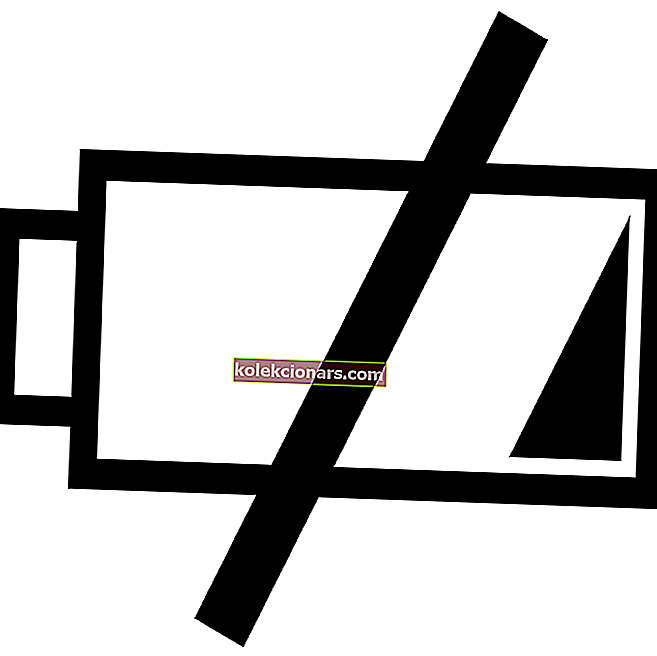
Ilma akuta on sülearvutis peaaegu võimatu midagi teha, sest see on seadme toiteallikas.
Mõnikord võib teil siiski olla aku, kuid teie sülearvuti võib saata sõnumi, milles öeldakse, et „ Aku pole tuvastatud ” ja Windows 10 operatsioonisüsteemi kasutajad on selle probleemi üles tõstnud.
Kui see juhtub, oleks üks esimesi sisetunde aku eemaldamine ja asendamine või masina taaskäivitamine, kuid kui need kiirparandused ei aita, võite proovida allpool loetletud lahendusi.
Mida teha, kui Windows 10-s ei tuvastata akut?
- Käivitage toite tõrkeotsing
- Sooritage sülearvuti toitetsükkel
- Värskendage oma BIOS-i
- Kontrollige aku ja ACPI seadeid
- Lähtestage aku draiver
1. Käivitage toite tõrkeotsing
See aitab leida ja lahendada arvuti toiteseadetega seotud probleeme. Selleks tehke järgmist.
- Klõpsake nuppu Start ja valige Juhtpaneel

- Tippige juhtpaneeli otsingukasti Tõrkeotsing
- Klõpsake valikut Tõrkeotsing

- Klõpsake nuppu Süsteem ja turvalisus

- Klõpsake nuppu Toide ja seejärel nuppu Edasi

Kas te ei saa Windows 10 juhtpaneeli avada? Vaadake lahenduse leidmiseks seda samm-sammult juhendit.
Kui tõrkeotsing peatub enne protsessi lõpetamist, parandage see selle täieliku juhendi abil.
2. Sooritage sülearvuti toitetsükkel
- Eemaldage sülearvutist kõik välised seadmed.
- Võtke aku välja.
- Vajutage sülearvuti toitenuppu umbes 10-15 sekundit.
- Sisestage aku ja taaskäivitage arvuti.
- Ühendage vahelduvvooluadapter ja kontrollige, kas teie seade suudab akut uuesti tuvastada.
Konkreetsel juhul, kui teie sülearvuti aku ei lae üldse, võite probleemist üle saamiseks järgida selle kasuliku juhendi juhiseid.
3. Uuendage oma BIOS-i
Kui teie arvutis kuvatakse teade „Aku pole tuvastatud”, võib kiibistikuplaadiga olla probleem, seega peate võib-olla kontrollima ja installima oma seadme jaoks uusimaid BIOS-i värskendusi ja kiibistiku draivereid.
Märkus . BIOS-i värskendamisel veenduge, et aku oleks olemas ja vahelduvvooluadapter oleks ühendatud.
- Avage veebibrauser ja minge seadme tootja veebisaidile
- Sirvige veebisaidil oma seadet
- Kui leiate õige faili, minge kategooriasse BIOS ja laadige alla BIOS-i värskendusfail, seejärel salvestage see töölauale
- Topeltklõpsake seda ja järgige installimise lõpuleviimiseks ekraanil kuvatavaid juhiseid
- Teie süsteem taaskäivitatakse ja BIOS-i värskendatakse
Kui probleem püsib, võib probleem olla tõenäoliselt riistvaras. Sel juhul pöörduge oma arvuti tootja poole.
BIOS-i värskendamine tundub hirmutav? Selle käepärase juhendi lisateabe abil saate asjad lihtsamaks muuta.
4. Kontrollige aku ja ACPI seadeid
Võib juhtuda, et teie aku vananeb ja seda ei pruugita BIOS-is kuvada. Kuid kõigepealt kontrollige ACPI seadeid, et näha, kas aku on seal näha. Selleks tehke järgmist.
- Paremklõpsake nuppu Start ja valige Seadmehaldur
- Klõpsake kategooria laiendamiseks akusid

- Seadete kontrollimiseks klõpsake nuppu ACPI, kuna aku saab sealt lubada või keelata
- Kontrollige oma BIOS-i, et näha, kas akut seal kuvatakse. Kui BIOS-is akut ei tuvastata, on probleem kas aku enda või aku pesa / emaplaadiga
Märkus. Kui teil on juurdepääs teisele akule, proovige seda oma arvutis ja vaadake, kas probleem on teie arvutis või akus. Proovige oma akut ka mõnes teises arvutis, et näha, kas see tuvastatakse või mitte.
Kui näete Windows 10-s viga ACPI_DRIVER_INTERNAL, parandage see hõlpsalt, järgides selles täielikus juhendis toodud juhiseid.
BIOS-ile juurdepääs tundub liiga suur ülesanne? Selle hämmastava juhendi abil tehkem teie jaoks asjad lihtsamaks!
5. Lähtestage aku draiver
- Paremklõpsake nuppu Start ja valige Seadmehaldur

- Klõpsake kategooria laiendamiseks akusid

- Paremklõpsake Microsofti ACPI-ga ühilduvat kontrollimeetodi akut ja valige Desinstalli

- Klõpsake vahekaarti Toiming ja valige Riistvara muudatuste otsimine
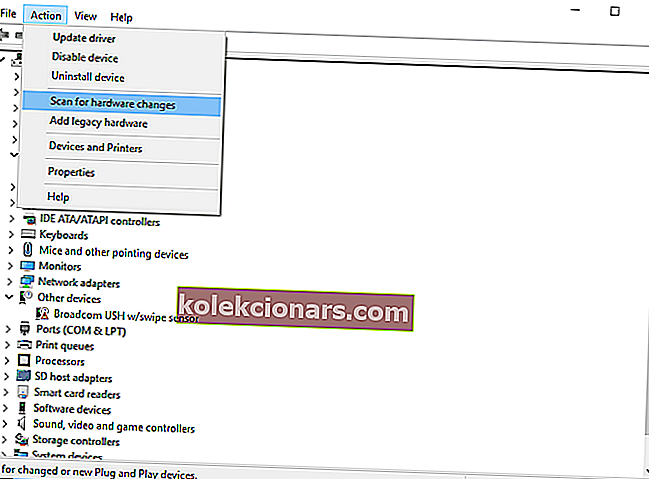
- Lülitage arvuti välja
- Ühendage A / C toide lahti
- Sisestage aku.
- Sisestage kliimaseadme toide ja käivitage arvuti.
Tahaksime sinust kuulda. Jagage oma kommentaari allolevas jaotises ja öelge meile, kas suutsite probleemi lahendada. Jätke sinna ka muud küsimused, mis teil tekkida võivad.
SEOTUD LUGUD KONTROLLIMISEKS:
- Parandus: Windows 10-s puudub akuikoon
- Kuidas parandada aeglast aku laadimist Windows 10-s
- Cortana tühjeneb aku Windows 10-s? Selle parandamiseks tehke järgmist


